Justera skrivhuvudet manuellt
Försök justera skrivhuvudet manuellt efter en automatisk justering av skrivhuvudet om utskriftsresultaten inte är som väntat, som när raka linjer skrivs ut sneda.
 Obs!
Obs!
-
Mer information om automatisk justering av skrivhuvudet finns i Justera Skrivhuvud.
Vad du behöver: tre ark vanligt papper av A4- eller Letter-format
-
Lägg i tre ark vanligt papper med A4- eller Letter-format i kassetten.
-
Tryck på OK.
-
Välj Underhåll (Maintenance).
-
Välj Manuell justering av skrivhuvud (Print Head Alignment - Manual).

Bekräftelseskärmen visas.
 Obs!
Obs!-
Välj Skriv ut värdet just. skrivhuvud (Print the head alignment value) om du vill skriva ut och kontrollera aktuella värden för justering av skrivhuvudets läge.
-
-
Läs meddelandet och välj Ja (Yes).
-
Tryck på OK.
Mönstret för justering av skrivhuvud skrivs ut.
-
När Skrevs mönstren ut ordentligt? (Did the patterns print correctly?) visas kontrollerar du att mönstret skrevs ut ordentligt och om det gjorde det väljer du Ja (Yes).
-
Välj OK.
Inmatningsfönstret för värden för justering av skrivhuvudets läge visas.
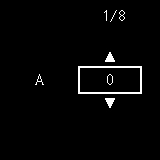
-
Granska de första mönstren. Leta upp mönstret med de minst tydliga ränderna i kolumn A och välj sedan numret för det mönstret. Tryck sedan på OK-knappen.
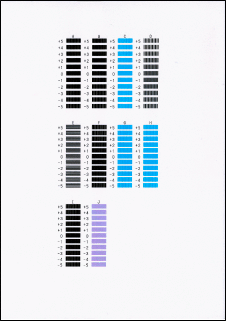
 Obs!
Obs!-
Om alla mönster ser olika ut väljer du mönstret med de minst tydliga vertikala ränderna.
Svaga vertikala ränder

Tydliga vertikala rader

-
Om alla mönster ser olika ut väljer du mönstret med de minst tydliga horisontella ränderna.
Svaga horisontella ränder

Tydliga horisontella ränder

-
-
Upprepa de här stegen för kolumn B till J.
-
Kontrollera meddelandet och tryck på OK-knappen.
Den andra mönsteruppsättningen skrivs ut.
-
Granska de andra mönstren. Leta upp mönstret med de minst tydliga ränderna i kolumn K och välj sedan numret för det mönstret. Tryck sedan på OK-knappen.
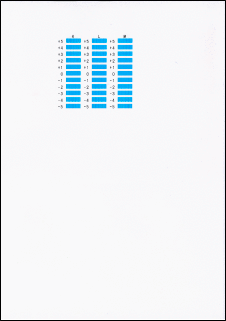
 Obs!
Obs!-
Om alla mönster ser olika ut väljer du mönstret med de minst tydliga vertikala ränderna.
Svaga vertikala ränder

Tydliga vertikala rader

-
-
Upprepa de här stegen för kolumn L till M.
-
Kontrollera meddelandet och tryck på OK-knappen.
Den tredje mönsteruppsättningen skrivs ut.
-
Granska de tredje mönstren. Leta upp mönstret med de minst tydliga ränderna i kolumn N och välj numret för det mönstret. Tryck sedan på OK-knappen.
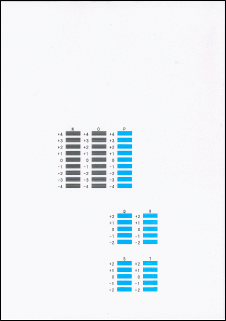
 Obs!
Obs!-
Om alla mönster ser olika ut väljer du mönstret med de minst tydliga horisontella strecken.
Svaga horisontella streck

Tydliga horisontella ränder

-
-
Upprepa de här stegen för kolumn O till T.
-
När meddelandet om att åtgärden utförts visas väljer du OK.

